Windows11怎么更改登录方式?最近有很多朋友在咨询小编这个问题,那么针对这个问题,小编今天就为大家带来了Windows11更改登录方式教程哦。
1、首先,鼠标右键桌面的开始菜单,打开设置面板
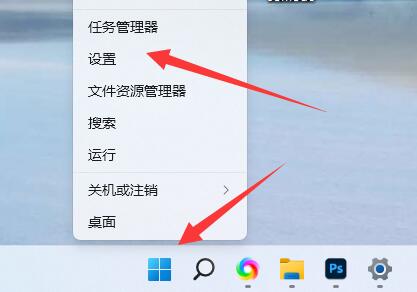
2、随后,找到设置面板左侧的账户栏目
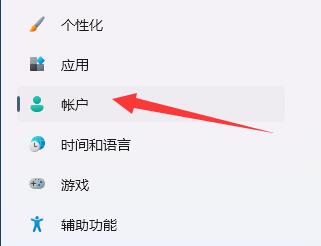
3、接着,在右侧点击打开登录选项页面
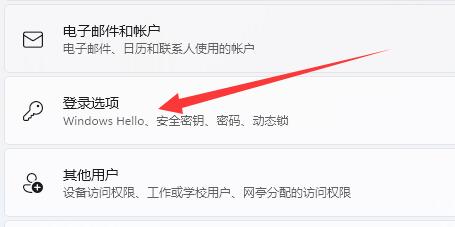
4、然后,在密码一栏中先进行登录密码的添加设置
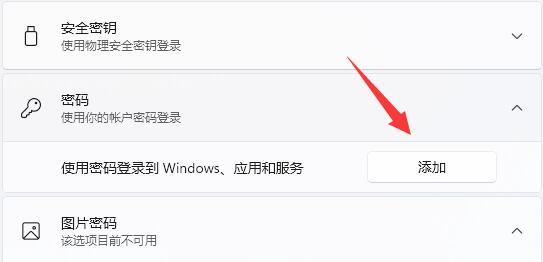
5、最后,系统就会自动将添加的登录方式设置为默认登录方式
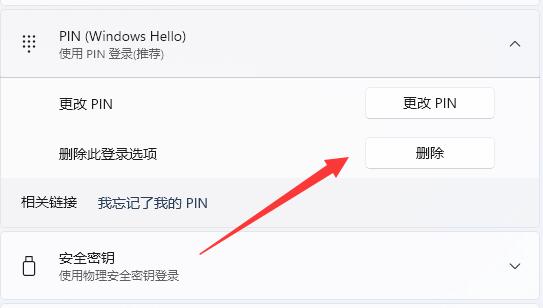
以上就是小编带来的Windows11更改登录方式教程,有需要的朋友可以来看看吧。
相关下载1
Windows11怎么更改登录方式?最近有很多朋友在咨询小编这个问题,那么针对这个问题,小编今天就为大家带来了Windows11更改登录方式教程哦。
1、首先,鼠标右键桌面的开始菜单,打开设置面板
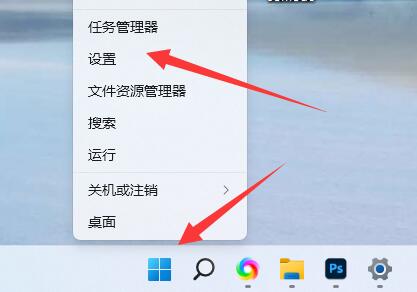
2、随后,找到设置面板左侧的账户栏目
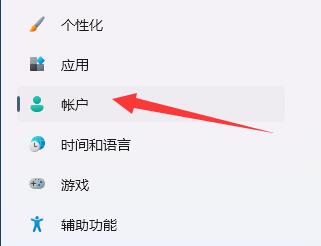
3、接着,在右侧点击打开登录选项页面
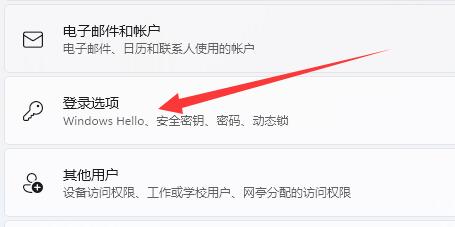
4、然后,在密码一栏中先进行登录密码的添加设置
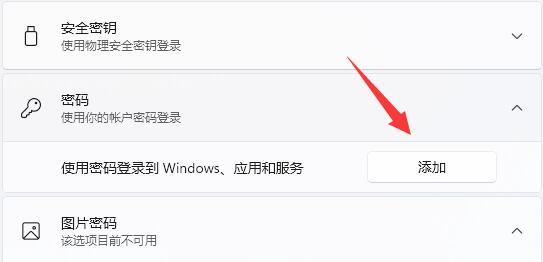
5、最后,系统就会自动将添加的登录方式设置为默认登录方式
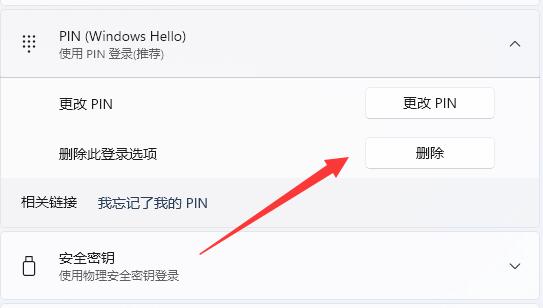
以上就是小编带来的Windows11更改登录方式教程,有需要的朋友可以来看看吧。
相关阅读